Zie je, er zijn veel mensen die problemen hebben met het starten van hun WLMP-bestandsindeling en niet weten hoe ze dit moeten oplossen. Het WLMP-bestand is gemaakt door Windows Live Movie Maker. Dit is een van de meest voorkomende redenen waarom gebruikers dat willen converteer WLMP naar WMV. Om de conversie te voltooien, hebt u mogelijk nodig sommige WLMP-conversietools om u te helpen.
En om u te laten zien hoe u uw WLMP- naar WMV-bestandsindeling converteert, hebben we hieronder de perfecte oplossingen voor u. Zorg er dus voor dat je dit bericht tot het einde leest, zodat je meer kunt weten.
Inhoud: Deel 1. Wat is WLMP? Wordt het nog steeds gebruikt? Deel 2. Hoe WLMP naar WMV te converteren met Windows Movie Maker Deel 3. De beste manier om WLMP naar WMV te converteren op Windows/Mac Deel 4. Hoe converteer ik gratis WLMP naar WMV Online Deel 5. Conclusie
Deel 1. Wat is WLMP? Wordt het nog steeds gebruikt?
Voordat we verder gaan en u laten zien hoe u WLMP naar WMV-bestanden converteert, laten we eerst meer weten over het WLMP-bestandsformaat.
Wat is WLMP?
De WLMP is een bestandsindeling die ook bekend staat onder de naam Windows Live Movie Maker Project en is gemaakt door de Windows Live Movie Maker sollicitatie. Dit is een van de meest populaire toepassingen die Windows heeft om ook enkele diavoorstellingen en films te maken.
Het WLMP-bestand wordt ook geleverd met een video, filmovergangen, effecten en afbeeldingen. En om specifieker te zijn, dit type bestand bevat niet echt echte audio- of videogegevens. Het bevat alleen links naar wat het bestand werkelijk bevat.
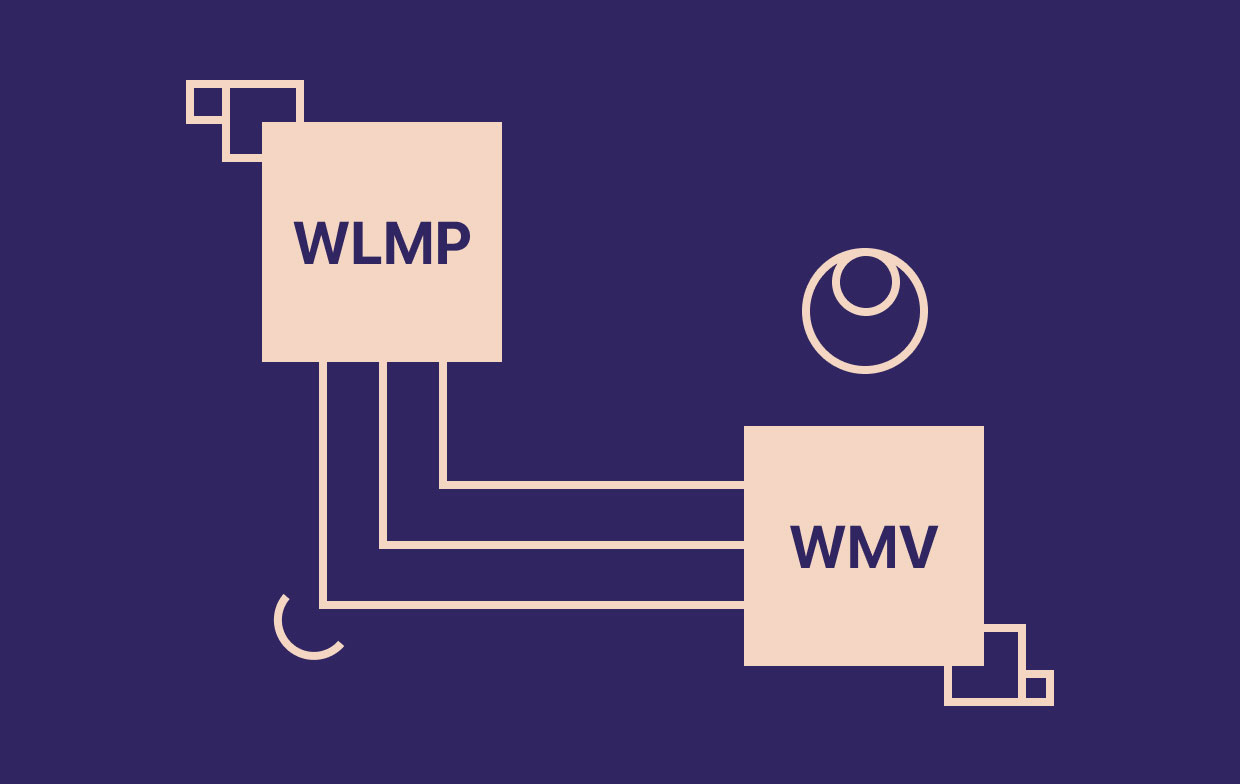
Wordt WLMP nog steeds gebruikt?
Welnu, er zijn berichten dat gebruikers problemen hebben met het openen van hun WLMP-bestandsvideo's. Het is te wijten aan een aantal redenen die resulteren in fouten wanneer ze het op hun computer proberen te openen. En daardoor gebruiken nu nog minder mensen dit bestandsformaat. Dit is de reden waarom de gebruikers hun toevlucht zouden nemen tot het converteren van hun WLMP naar WMV-bestand.
Deel 2. Hoe WLMP naar WMV te converteren met Windows Movie Maker
Nu we het hebben over het omzetten van MLMP naar WMV-bestandsindeling, laten we u laten zien hoe. En daarmee is de eerste manier die we u laten zien, het gebruik van Windows Movie Maker.
- Start uw Windows Live Movie Maker op uw computer.
- En vanaf daar klikt u op Dien in knop en selecteer de optie Open project zodat u uw WLMP-bestand kunt ophalen.
- En zodra u uw WLMP-bestand met succes hebt geïmporteerd, klikt u op Bestand.
- En kies dan Film opslaan
- Kies daarna Standard-definition zodat u uw WLMP naar WMV-bestandsindeling kunt exporteren. Hier zijn er resoluties waaruit u kunt kiezen op uw scherm. U kunt kiezen uit resoluties van 480P, 720P en 1080P.
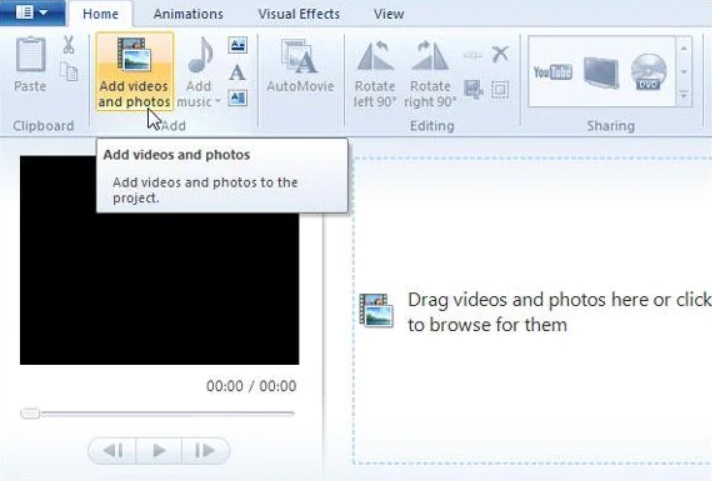
En zo maak je WLMP naar WMV-bestandsformaat met behulp van Windows Movie Maker zelf.
Deel 3. De beste manier om WLMP naar WMV te converteren op Windows/Mac
En afgezien van het gebruik van Windows Movie Maker bij het converteren van uw WLMP-bestand naar WMV, is er nog een andere tool die u kunt gebruiken om deze klus te klaren. En dat is door een tool te gebruiken die u rechtstreeks op uw computer kunt downloaden en installeren. En dat is met behulp van de iMyMac-video-omzetter.
Het is bekend dat de iMyMac Video Converter de beste functies biedt als het gaat om het converteren van video's en audio naar elk gewenst bestandsformaat. Allemaal omdat de krachtige converter wordt geleverd met verschillende formaten waaruit u kunt kiezen converteer elk audio- en videobestand. Met deze conversietool kunt u eenvoudig WLMP-bestanden converteren naar WMV-indeling, WebM-bestanden naar GIF-indeling, Enzovoort.
Deze WLMP naar WMV-converter werkt zowel op je Mac als op je Windows-computer, dus wat je ook gebruikt, je kunt eenvoudig je bestandsindeling naar een andere converteren. Volg de eenvoudige stappen om WLMP naar WMV te converteren:
Stap 1. Start iMyMac Video Converter op pc
Nadat u met succes hebt gedownload en geïnstalleerd en u zich hebt kunnen registreren bij de iMyMac Video Converter, start u deze op uw computer.
Stap 2. Voeg uw WLMP-bestand toe om te converteren
En als u eenmaal op de hoofdinterface bent, kunt u eenvoudig het WLMP-bestand toevoegen en later WLMP naar WMV converteren.

Stap 3. Selecteer WMV als uitvoerformaat
En klik vervolgens op de "Formaat converteren” bevindt zich aan de linkerkant van uw scherm. En klik vervolgens op de Video tab ernaast en selecteer het WMV-formaat uit de lijst met formaten die op uw scherm worden weergegeven.
Stap 4. Sla wijzigingen op
En nadat u het gewenste formaat hebt gekozen om het naar te converteren, kunt u de bestemmingsmap kiezen waar u het na het conversieproces wilt opslaan. En als je klaar bent, klik je gewoon op de Opslaan om de wijzigingen die u wilt aanbrengen te bevestigen.
Stap 5. Converteer eenvoudig WLMP naar WMV
Klik op de Exporteren knop op uw scherm. Hiermee start u het conversieproces van uw bestand. En zodra het conversieproces is voltooid, kunt u uw geconverteerde indeling bekijken vanuit de Recente projecten map op uw scherm.

Deel 4. Hoe converteer ik gratis WLMP naar WMV Online
Afgezien van het feit dat u een tool kunt downloaden en installeren om WLMP-bestanden naar WMV-indeling te converteren, zijn er ook enkele andere tools die u kunt gebruiken. En u kunt deze tools helemaal gratis en online gebruiken. Hieronder vindt u enkele van de online gratis conversietools die u gemakkelijk kunt gebruiken.
Tool 01. Online-Convert.com
Dit is één van de online gratis conversietools die u voor u kunt gebruiken om uw WLMP-bestand naar WMV-indeling te converteren. Deze tool wordt ook geleverd met verschillende indelingen waaruit u kunt kiezen om uw bestanden te converteren. En deze tool is heel eenvoudig en gemakkelijk te gebruiken, en u kunt de onderstaande stappen raadplegen om WLMP naar WMV te veranderen.
- Start een willekeurige browser op uw computer en ga naar de Online-Converter-website.
- En klik vervolgens op de Kies documenten knop op uw scherm en upload uw WLMP-bestandsformaat.
- En selecteer vervolgens WMV als het uitvoerformaat. En wanneer u dat doet, klikt u op de Start Conversieknop op uw scherm waarmee u kunt beginnen met het converteren van uw bestand.
- En zodra u klaar bent met het conversieproces, wordt het automatisch naar uw computer gedownload, of u kunt er ook voor kiezen om het handmatig te doen.
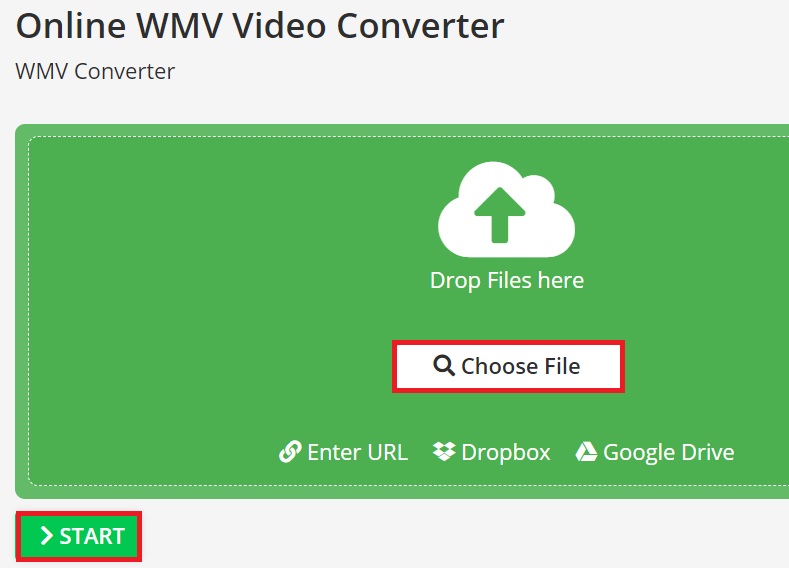
Hulpmiddel 02. OnlineConverter.com
OnlineConverter biedt de gebruiker ook een gratis manier om alle bestanden die ze hebben naar een ander formaat te converteren, afhankelijk van wat ze nodig hebben. Het biedt ook een verscheidenheid aan formaten waaruit u kunt kiezen om uw bestanden naar te converteren. En deze tool is ook eenvoudig om WLMP naar WMV te converteren.
- Start uw webbrowser en ga naar de OnlineConverter
- En voeg dan de WLMP-bestand die u wilt converteren.
- Kies vervolgens de WMV formaat als uitvoer.
- Klik daarna op de Converteren knop op uw scherm.
- Zodra het conversieproces is voltooid, kunt u nu uw geconverteerde bestand naar uw computer downloaden.
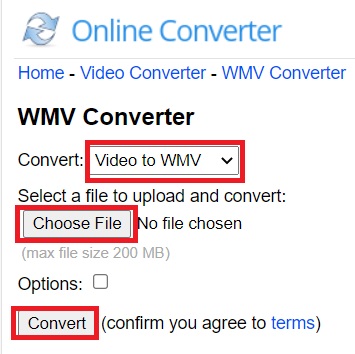
Hulpmiddel 03. CloudConvert.com
De CloudConvert is een andere online gratis conversietool die u kunt gebruiken om uw WLMP naar WMV-bestandsindeling te converteren. En afgezien van uw videobestanden, kunt u met deze tool ook uw documenten, e-boeken, foto's en andere gegevens naar een ander formaat converteren. Het is ook gemakkelijk te gebruiken en u kunt de onderstaande stappen raadplegen.
- Start uw webbrowser en ga vervolgens naar de CloudConvert-website.
- Voeg daarna uw WLMP-bestand toe om te converteren.
- Selecteer vervolgens WMV als uitvoerformaat.
- Als je klaar bent, klik je op Converteren knop om het conversieproces te starten.
- Na de conversie kunt u uw WMV-bestand naar uw computer downloaden.
Deel 5. Conclusie
Zoals je kan zien, converteer WLMP naar WMV-bestandsformaat is niet zo moeilijk. Het enige dat u nodig heeft, is de juiste kennis en het juiste gereedschap om deze klus goed te klaren.
Als u er zeker van wilt zijn dat u uw bestanden kunt converteren zonder u zorgen te hoeven maken over eventuele fouten, dan raden we u ten zeerste aan om gebruik te maken van de iMyMac Video Converter. Omdat we u verzekeren dat deze tool uw bestanden zeker veilig en effectief zal converteren.



